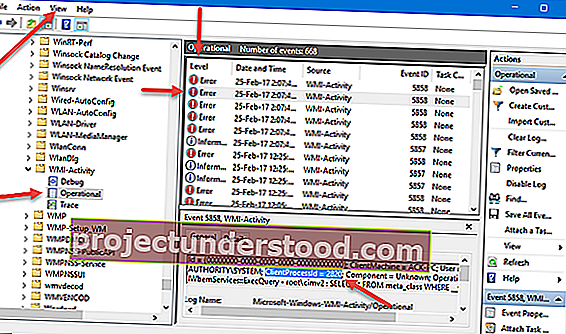Kadang-kadang, anda mungkin mendapati bahawa proses Host Penyedia WMI anda secara konsisten menggunakan sebahagian besar CPU pada komputer Windows 10/8/7 anda. Ada laporan yang kadang-kadang proses berakhir menggunakan lebih dari 50% kekuatan CPU, terutama ketika aplikasi media sedang digunakan. Dalam catatan ini, kita akan melihat bagaimana menyelesaikan masalah Penggunaan CPU CPU WMI Provider Host. Tetapi sebelum kita membincangkan cara menyelesaikan masalah, marilah kita melihat dengan cepat apa itu WMI Provider Host.
Apa itu Host Penyedia WMI
Perkhidmatan WMI Provider Host ( WmiPrvSE.exe ) adalah singkatan untuk Perkhidmatan Penyedia Instrumentasi Pengurusan Windows . Ini adalah perkhidmatan penting, dan sukar untuk menguruskan aplikasi tanpa proses ini. Sekiranya ia dihentikan, banyak fungsi sistem akan menjadi tidak berguna. Selain itu, pengguna mungkin juga tidak menerima pemberitahuan untuk pelbagai kesalahan.
Adakah WmiPrvSE.exe virus
Proses WmiPrvSE.exe yang sah atau Windows Service Instrumentation Provider Service terletak di folder Windows / System3 2, tetapi perisian hasad boleh menyamar menggunakan nama ini dan meletakkan diri mereka di folder mana pun. Oleh itu, untuk mengasingkan kemungkinan ini, periksa Properties fail dan imbasnya dengan antivirus anda.
Penyedia WMI Host Host CPU Tinggi
Sekarang kembali ke subjek siaran ini, jika anda melihatnya menggunakan CPU yang tinggi, Jalankan services.msc dan mulakan semula Perkhidmatan " Instrumentasi Pengurusan Windows " dan lihat apakah itu membantu anda. Sekiranya tidak membantu, cubalah cadangan ini:
- Jalankan Penyelesai Masalah Penyelenggaraan Sistem
- Jalankan Penyelesai Masalah Prestasi Sistem
- Selesaikan masalah dalam keadaan Boot Bersih
- Periksa log Event Viewer.
1] Jalankan Penyelesai Masalah Penyelenggaraan Sistem
Jalankan Penyelesai Masalah Penyelenggaraan Sistem. Untuk menjalankan Penyelesai Masalah Penyelenggaraan Sistem . Open Run, ketik yang berikut dan tekan Enter:
msdt.exe -id MaintenanceDiagnostic
Adakah ia membantu?
2] Jalankan Penyelesai Masalah Prestasi Sistem
Seterusnya, jalankan Penyelesai Masalah Prestasi Sistem . Untuk melakukannya, buka Command Prompt yang ditinggikan, ketik yang berikut dan tekan Enter untuk menjalankan Performance Troubleshooter.
msdt.exe / id PerformanceDiagnostic
Penyelesai masalah ini membantu pengguna menyesuaikan tetapan untuk meningkatkan kelajuan dan prestasi sistem operasi.
3] Selesaikan masalah dalam keadaan Boot Bersih
Boot sistem dalam Safe Mode dengan rangkaian. Sekiranya sistem berfungsi dengan baik dalam Safe Mode, maka anda mungkin perlu melakukan Clean Boot. Anda mesti mengikuti prosedur yang berbeza untuk memulakan Windows 10 dalam Safe Mode. Sesampai di sana, pilih pilihan untuk memulakan sistem dalam 'Safe mode with Networking'.
Oleh itu, boot ke Clean Boot State dan kemudian cuba dan selesaikan masalah, kenalpasti dan asingkan proses yang menyinggung secara manual. Setelah kerja anda selesai, atur sistem untuk memulakan seperti biasa.
4] Periksa log Event Viewer
Sebaik-baiknya, langkah-langkah ini harus menyelesaikan masalah penggunaan CPU yang tinggi kerana WMI Provider Host. Namun, sekiranya masalahnya tidak dapat diselesaikan, untuk mengenal pasti proses yang menyinggung perasaan, Anda juga dapat menggunakan Event Viewer, kemudian menggunakannya untuk mengenal pasti kesalahan.
Klik menu Win + X dan pilih Event Viewer . Klik pada menu View dan pilih Show Analytic and Debug Logs . Seterusnya di bawah Log Aplikasi dan Perkhidmatan> Microsoft> Windows> Aktiviti WMI, cari log Operasi untuk WMI. Di sini cari kemungkinan kesalahan dan catat ClientProcessID.
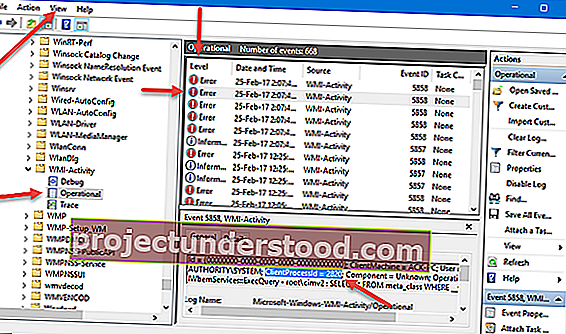
Sekarang buka tab Task Manager> Services dan klik pada PID untuk mengatur proses oleh PID.

Cari proses dengan ID proses pemadanan di bawah. Ini adalah proses yang menyebabkan WMI menggunakan CPU yang berlebihan.
Sekiranya anda memerlukan lebih banyak pertolongan, ada artikel lanjutan tentang Technet yang membincangkan penyelesaian masalah penggunaan CPU yang tinggi dalam komponen WMI.
Catatan mengenai proses menggunakan sumber yang tinggi:
- Masalah penggunaan CPU tinggi OneDrive
- Ntoskrnl.exe penggunaan CPU & Disk yang tinggi
- Penggunaan Cakera tinggi Svchost
- Desktop Window Manager dwm.exe menggunakan CPU yang tinggi
- Penggunaan CPU tinggi Wuauserv
- Windows Modul Installer Worker High CPU & Disk Usage
- Windows Driver Foundation menggunakan CPU yang tinggi
- Windows Shell Experience Host menggunakan CPU yang tinggi.